Cele mai bune remedieri pentru verificarea ortografică Outlook și nici pentru lucrul cu semnătura
- În majoritatea cazurilor, o configurare greșită a limbii face ca Verificarea ortografică din Outlook să nu funcționeze.
- Verificarea ortografică Outlook nu este programată să utilizeze caracteristica de verificare ortografică în câmpul de semnătură.
- Asigurați-vă că aplicația Outlook este actualizată la cea mai recentă versiune.

- Gestionați-vă TOATE e-mailurile într-o singură căsuță de e-mail
- Ușor de integrat aplicații populare (Facebook, Todoist, LinkedIn, Dropbox etc.)
- Accesați toate contactele dvs. dintr-un singur mediu
- Scăpați de erori și de datele de e-mail pierdute
E-mailul este ușor și frumos
Unii dintre cititorii noștri susțin recent că Verificarea ortografică Outlook nu funcționează cu Signature. Mai mulți utilizatori necesită utilizarea Instrumente de gramatică sau de verificare ortografică pentru a corecta gafele în timpul scrierii e-mailurilor și absența acestui lucru poate fi destul de îngrijorătoare.
Dacă întâmpinați această problemă sau alta probleme cu aplicația Outlook, puteți citi mai departe acest articol pentru a afla motivul și ce este cel mai bine de făcut pentru a remedia problema.
De ce nu funcționează verificarea ortografică Outlook?
Verificarea ortografică Outlook care nu funcționează cu Signature este o plângere comună în rândul utilizatorilor. Cu toate acestea, acest lucru se întâmplă frecvent atunci când cineva scrie greșit sau intenționat în câmpul de semnătură.
Următoarele sunt alte motive potențiale raportate de unii utilizatori:
- Semnătura Outlook nu permite verificarea ortografică – Semnătura Outlook este formatată folosind stilul Semnătură de e-mail, care este indicat ca Nu verificați ortografic. Prin urmare, ori de câte ori scrieți în câmpul de semnătură Outlook, acesta va refuza verificarea ortografică, cu excepția modificărilor manuale.
- Funcția de ortografie și gramatică automată este dezactivată – În alte ocazii, dacă funcțiile de ortografie și gramatică nu sunt activate, atunci observați că verificarea ortografică automată a Outlook nu funcționează.
- Limbajul incorect – În multe cazuri, verificarea ortografică din Outlook nu va funcționa dacă limba de introducere este diferită de cea configurată pentru verificarea ortografică.
- Un patch corupt sau o instalare a Outlook – Mulți cititori au raportat că verificarea ortografică a încetat să funcționeze în Outlook 365 și aceasta este cauzată de fișierele de instalare corupte. Multe instrumente terțe pot vă ajută să remediați directoare sau foldere corupte, așa că asigurați-vă că le verificați.
Acum că știi ce este responsabil pentru Verificare ortografică Outlook nu lucrează la un răspuns, următoarea secțiune vă va oferi pași simplificați despre cum să remediați problema:
Cum repar verificarea ortografică Outlook nu funcționează?
Înainte de a consulta metode avansate de depanare, ar trebui să luați în considerare efectuarea următoarelor verificări preliminare:
- Asigurați-vă că nu scrieți în câmpul de semnătură Outlook, deoarece nu este programat să utilizeze caracteristica de verificare a ortografiei.
- Reporniți Outlook și computerul dvs.
- Schimbați limba implicită în Outlook.
- Dezactivați funcția de ignorare a mesajelor.
După ce ați confirmat verificările de mai sus și dacă aveți nevoie de asistență suplimentară, puteți explora soluțiile avansate oferite mai jos.
1. Schimbați setarea de verificare ortografică a mesajului Outlook
- Deschis Outlook și după ce rulați un e-mail, selectați întregul mesaj.
- Navigați la Panglică de recenzie și apoi alegeți Meniul de limbă.
- Faceți clic pe Setați limba de verificare comandă pentru a vizualiza setările curente de limbă.
- Acum, ștergeți Nu scrieți caseta de selectare.
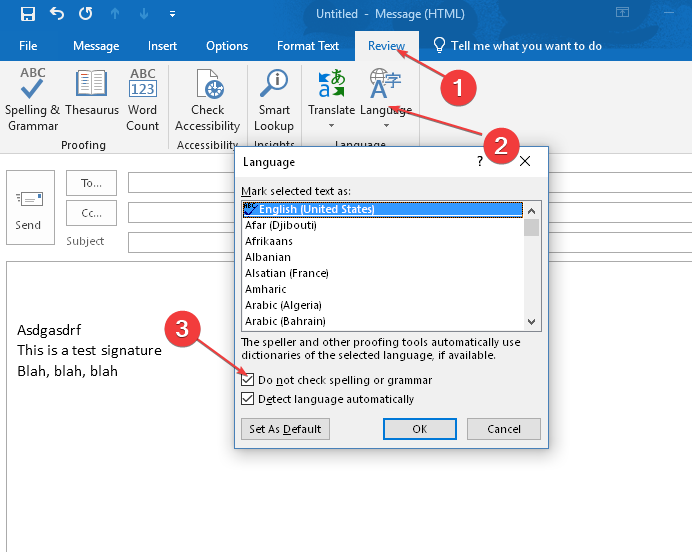
- Apoi, ieșiți înapoi din caseta de dialog și apăsați F7 pentru a iniția verificarea ortografică.
Întregul mesaj trebuie verificat ortografic. Ori de câte ori tastați din greșeală câmpul de semnătură Outlook, puteți modifica cu ușurință setarea de verificare a ortografiei urmând pașii furnizați mai sus imediat după ce o descoperiți.
2. Activați Verificatorul ortografic Outlook
- Lansați Outlook și navigați la Fişier fila.
- În panoul din stânga, selectați Opțiuni.
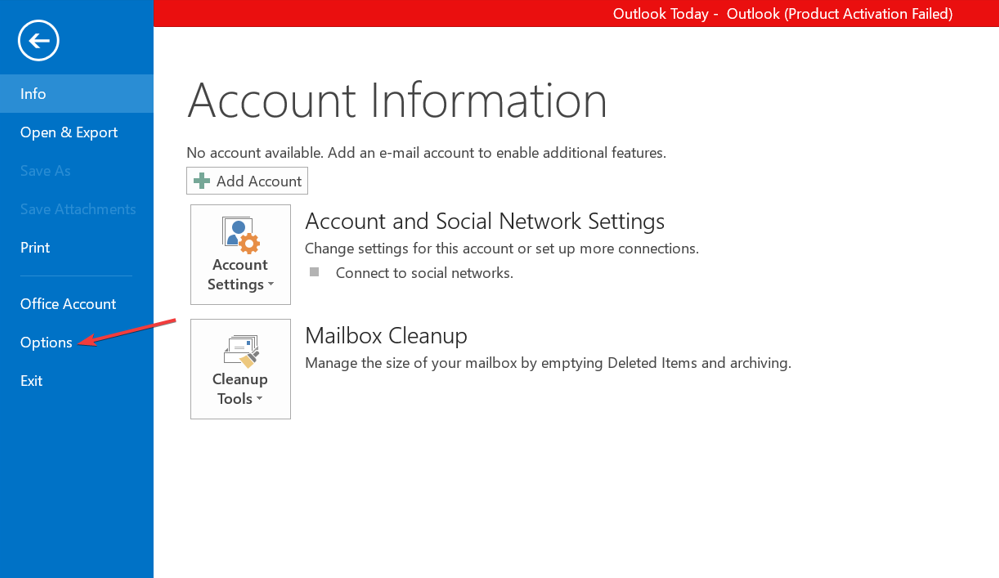
- În fereastra pop-up, comutați la Poștă și faceți clic pe Ortografie și corectare automată.

- Sub La corectarea ortografiei în Outlook, bifați primele două casete: Verificați ortografia în timp ce scrieți și Marcați erorile gramaticale pe măsură ce introduceți text respectiv.

- Apoi, faceți clic pe Bine pentru a activa Verificatorul ortografic Outlook.
Asigurați-vă că bifați casetele de mai sus, altfel verificatorul ortografic nu va funcționa în Outlook.
- Cum să activați verificarea ortografică în Outlook
- Cum se creează o vizualizare unificată a căsuței de intrare în Outlook
- Cum să activați și să utilizați Copilot în Outlook [Pași simpli]
3. Actualizați aplicația Outlook
- apasă pe Windows + R cheile pentru a deschide Alerga fereastra, tastați outlook.exe /safe și apăsați introduce a deschide Outlook în modul sigur. Asigurați-vă că lăsați un spațiu după outlook.exe, altfel sistemul nu va recunoaște comanda.
- Clic da pentru a permite Microsoft să vă confirme decizia.
- Alege Fişier în colțul din stânga sus al paginii, selectați Cont de birou, și faceți clic pe Actualizări Office meniul.
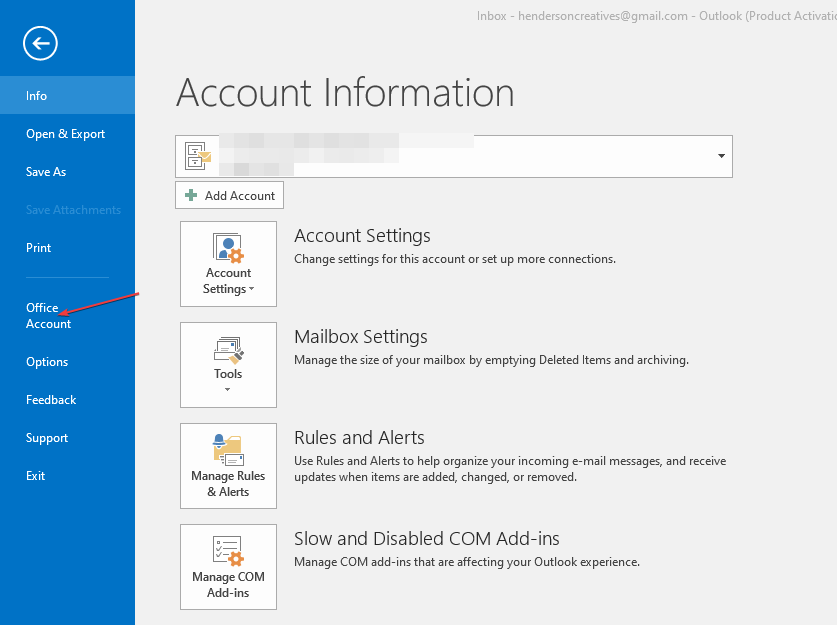
- Apasă pe Opțiuni de actualizare butonul, apoi selectați Actualizează acum opțiunea din meniul derulant pentru a instala actualizările în așteptare pe Outlook.

Odată ce procesul de actualizare este finalizat, reporniți computerul și confirmați dacă problema a fost rezolvată. Cu toate acestea, dacă Outlook continuă să se blocheze după o actualizare, puteți consulta ghidul nostru pentru a o remedia.
Soluțiile de mai sus vor remedia, de asemenea, verificarea ortografică Outlook care nu funcționează la răspuns
În plus, pentru unii dintre cititorii noștri care au cerut să știe cum să remediați semnătura Outlook atunci când nu introduce semnături, iată o soluție ușoară pentru tine.
In caz ca vrei sa stii cum să funcționeze verificarea ortografică din Chrome, puteți citi ghidul nostru detaliat aici.
Și asta este cum să remediați verificarea ortografică Outlook care nu funcționează. Dacă aveți întrebări sau sugestii, nu ezitați să folosiți secțiunea de comentarii de mai jos.


